Promise Technology G1100 NAS Gateway Guide de démarrage rapide
Ajouter à Mes manuels
◉
Touch to zoom
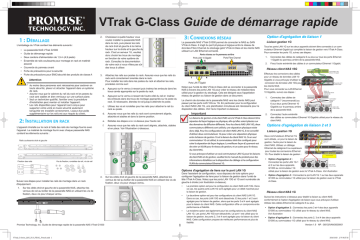
VTrak G-Class Guide de démarrage rapide 2. 1 : Déballage L'emballage du VTrak contient les éléments suivants : • La passerelle NAS VTrak G1000 • Guide de démarrage rapide • Deux cordons d'alimentation de 1,5 m (4,9 pieds) • Ensemble de rails coulissants pour montage en rack et matériel associé • Couvercle du panneau avant 3: Connexions réseau Choisissez à quelle hauteur vous voulez installer la passerelle NAS dans le rack, puis placez les rails de rack droit et gauche à la même hauteur sur la droite et la gauche du rack. C'est un serveur 1U, veuillez donc choisir les trous de montage en fonction de votre système de rack. Consultez la documentation de votre rack si vous n'êtes pas sûr des trous à utiliser. La passerelle NAS VTrak G1000 permet de connecter le NAS au SAN VTrak A-Class. Il s'agit du pont physique et logique entre le réseau de données Fibre Channel du stockage géré VTrak A-Class et les clients NAS utilisant un LAN Ethernet connecté. Ports réseau sur le panneau arrière Ports Fibre Channel Ports LAN 10 Gigabit 5 6 3. Attention * Au moins deux personnes sont nécessaires pour soulever en toute sécurité, placer et attacher l'appareil dans un système de rack. * Assurez-vous que le cabinet du rail du rack et les postes du rack sont stables et bien verticaux sur une surface plane. * Seul un technicien qualifié, familier avec la procédure d'installation peut monter et installer l'appareil. * Les rails disponibles pour l'appareil sont conçus pour supporter cette unité en toute sécurité seulement lorsqu'elle est installée correctement. L'ajout d'un poids supplémentaire sur les rails est aux risques du client. 2: Installation en rack L'appareil s'installe sur le rack à l'aide des rails de montage fournis avec l'appareil. Le matériel de montage fourni avec chaque passerelle NAS contient les éléments suivants : a. b. Attachez les rails aux postes du rack. Assurez-vous que les rails du rack sont correctement orientés dans le rack. Pour installer les rails dans les postes du rack et attacher les rails, procédez comme suit : 1 d. Assurez-vous que les rails du rack sont correctement alignés, attachés et stables et dans la bonne position. e. Refaites les étapes a à c ci-dessus pour l'autre rail. f. Assurez-vous que les rails du rack sont alignés, attachés, stables et en place. Voir l'illustration ci-dessous. 4 Le chemin de données de la passerelle NAS vers les clients NAS peut passer par les ports LAN 10G ou 1G. En particulier pour la configuration du client NAS LAN 1G, une planification minutieuse est nécessaire pour la disposition des câbles. Voir l'avis important ci-dessous. Important Les liaisons de gestion et du client NAS vers le VTrak A-Class doivent être séparées de façon logique ou physique, afin qu'elles soient placées sur des domaines de diffusion différents. Pour les clients NAS LAN 10G, deux commutateurs différents sont utilisés, une séparation physique existe donc déjà. Pour les configurations de client NAS LAN 1G, il est conseillé d'utiliser deux commutateurs 1G pour créer une séparation physique entre la liaison de gestion 1G et la liaison du client NAS 1G. Si un seul commutateur 1G est utilisé, le commutateur doit être configuré pour créer la séparation de façon logique. La meilleure façon d'y parvenir est de créer un VLAN pour le réseau de gestion, et un autre pour le réseau du client NAS. Rails coulissants droit et gauche Fixation des rails 3 Notez que l'unité de tête VTrak A-Class doit se connecter à la passerelle NAS à travers les ports LAN 1G pour créer le réseau de métadonnées utilisé pour la gestion du stockage. Cela est désigné sous l'appellation réseau de gestion ou liaison de gestion dans ce document. Appuyez sur le verrou à ressort de l'autre côté du rail et insérez les embouts dans les trous de montage appropriés sur le poste du rack. Si nécessaire, étendez le rail jusqu'à atteindre le poste. Utilisez les vis et rondelles pour les rails pour attacher le rail du rack au poste. 2 Ports LAN 1 Gigabit Appuyez sur le verrou à ressort puis insérez les embouts dans les trous carrés appropriés sur le poste du rack. c. Si vous prévoyez d'utiliser un seul commutateur LAN 1G pour les liaisons de client NAS et de gestion, veuillez lire le manuel du produit pour des informations détaillées sur la disposition du câblage et la configuration VLAN du commutateur Ethernet 1G. Vis de fixation, rondelles de rail, vis de rail Options d'agrégation de liens sur le port LAN 1G 4. Suivez ces étapes pour installer les rails de montage dans un rack d'équipement. 1. Dans l'assistant de configuration, vous disposez de trois options pour configurer l'agrégation de liens pour la liaison de gestion dans l'unité de tête VTrak A-Class. Notez que les ports LAN 10G et 1G sont numérotés de gauche à droite (voir illustration ci-dessus). Sur les côtés droit et gauche de la passerelle NAS, attachez les verrous de rail au boîtier de la passerelle NAS en utilisant les vis de fixation, deux vis pour chaque verrou. Sur les côtés droit et gauche de la passerelle NAS, attachez les verrous de rail au boîtier de la passerelle NAS en utilisant les vis de fixation, deux vis pour chaque verrou. Promise Technology, Inc. Guide de démarrage rapide de la passerelle NAS VTrak G1000 VTrak_G-Series_QSG_R1.0_FINAL_French.indd 1 Liaison gestion 1G Tous les ports LAN 1G sur les deux appareils doivent être connectés à un commutateur Ethernet Gigabit qui complète la liaison de gestion vers VTrak A-Class. Pour connecter les ports 1G, suivez ces étapes : 1. Connectez des câbles de catégorie 6 ou plus sur tous les ports Ethernet 1 Gigabit du panneau arrière de la passerelle NAS. 2. Fixez l'autre extrémité des câbles à un commutateur Ethernet 1 Gigabit. Réseau client NAS 10G • Fiche de précautions pour la sécurité • Fiche de précautions pour EMC/sécurité des produits de classe A Option d'agrégation de liaison 1 1 • La première option est pour la configuration du client NAS LAN 10G. Dans ce cas, les quatre ports LAN 1G sont agrégés pour un débit maximal pour la liaison de gestion. • La deuxième option est pour les configurations du client NAS LAN 1G. Dans ce cas, les ports LAN 10G sont désactivés. Et les ports 1 et 2 sont agrégés pour la liaison de gestion, alors que les ports 3 et 4 sont agrégés pour la liaison du client NAS. Cette configuration offre un compromis entre performance et fiabilité. • La troisième option est également pour les configurations du client NAS LAN 1G. Les ports LAN 10G sont désactivés. Le port 1 est utilisé pour la liaison de gestion, les ports 2, 3 et 4 sont agrégés pour la liaison du client NAS. Cette configuration propose de meilleures performances et plus de fiabilité. Commutateur LAN Ethernet 10 Gigabit Effectuez les connexions des câbles pour un réseau de données LAN 10 Gigabits si vous prévoyez d'utiliser la connexion de données LAN 10G pour les clients NAS. Pour vous connecter au LAN Ethernet 10 Gigabits, suivez ces étapes : 1. 2. Passerelles NAS VTrak G-Class Gestion et métadonnées depuis l’unité de tête Connectez des câbles de catégorie 7 (recommandé) ou 6 aux deux ports Ethernet 10 Gigabits sur le panneau arrière de la passerelle NAS. Commutateur Ethernet 1 Gigabit Unité de tête VTrak A-Class Connectez l'autre extrémité des câbles au commutateur Ethernet 10 Gigabits utilisé pour le réseau du client NAS. Options d'agrégation de liaison 2 et 3 Liaison gestion 1G Deux commutateurs Ethernet 1G sont utilisés, un pour la liaison de gestion, l'autre pour la liaison du client NAS. Utilisez un câblage Ethernet de catégorie 6 ou supérieure pour toutes les connexions Ethernet 1G. Pour établir la liaison de gestion : Unité de tête VTrak A-Class Gestion des ports 1 et 2 Réseau client ports 3 et 4 Commutateur Ethernet 1G 1 Commutateur Ethernet 1G 2 Réseau client NAS • Option d'agrégation 2 : Connectez les ports LAN 1G 1 Unité de tête et 2 sur les deux appareils VTrak A-Class G1000 au commutateur 1G utilisé pour la liaison de gestion avec le VTrak A-Class. Voir illustration • Option d'agrégation 3 : Connectez le port LAN 1G 1 sur les deux appareils G1000 au commutateur 1G utilisé pour la liaison de gestion avec le VTrak A-Class. Réseau client NAS 1G Suivez les instructions ci-dessous pour établir la liaison au client NAS conformément à l'option d'agrégation de liaison que vous prévoyez d'utiliser. Utilisez des câbles Ethernet de catégorie 6 ou plus. • Option d'agrégation 2 : Connectez les ports 3 et 4 des deux appareils G1000 au commutateur 1G utilisé pour le réseau du client NAS. Voir illustration • Option d'agrégation 3 : Connectez les ports 2, 3 et 4 des deux appareils G1000 au commutateur 1G utilisé pour le réseau du client NAS. Version 1.0 NP : G6102VANG000001 2014/10/20 上午 09:27:18 Connexion au réseau de données Fibre Channel La passerelle NAS peut être directement reliée au VTrak A-Class, ou à un commutateur Fibre Channel connecté au VTrak A-Class. Suivez les instructions ci-dessous selon la méthode que vous souhaitez utiliser. 4: Connexion de l'alimentation Alimentation sur la gauche du panneau arrière Connectez les câbles Fibre Channel sur les ports Fibre Channel à l'arrière de la passerelle NAS et sur le commutateur Fibre Channel. 2. Connectez les câbles Fibre Channel entre le commutateur Fibre Channel et tous les ports Fibre Channel sur chaque contrôleur de l'appareil VTrak A-Class partenaire. Notez que chaque contrôleur dispose de quatre ports Fibre Channel. Réseau de données Fibre Channel du VTrak A-Class Passerelles NAS VTrak G-Class Commutateur Fibre Channel Prise du câble d'alimentation Notez que l'utilisation des options 2 et 3 désactivera les ports LAN 10G. Allumer le système 1. Avant d'allumer la passerelle NAS, assurez-vous que le partenaire VTrak A-Class est allumé et en cours d'exécution, pour que le système G-Class soit découvert automatiquement. Notez que le VTrak A-Class doit disposer au moins du firmware version SR2.0 pour que la découverte ait lieu. Fibre Channel directement relié Connectez les câbles Fibre Channel sur les ports de données Fibre Channel sur le panneau arrière d'une passerelle NAS, et l'autre extrémité d'un câble au port Fibre Channel sur un contrôleur de l'appareil VTrak A-Class partenaire. Connectez le câble Fibre Channel restant sur un port Fibre Channel sur l'autre contrôleur du VTrak A-Class. 2. Répétez la procédure de l'étape 1 pour les autres passerelles NAS. 3. Une fois ceci fait, chaque passerelle NAS sera reliée aux deux contrôleurs sur le VTrak A-Class, comme dans l'illustration cidessous. Fibre Channel directement relié au VTrak A-Class Passerelles NAS VTrak G-Class Unité de tête VTrak A-Class Alias, saisissez un nom pour la passerelle NAS. • Adresse IP virtuelle de la passerelle NAS Cette adresse IP virtuelle est partagée par tous les appareils G1000 d'un cluster. Tous les nœuds ajoutés au cluster doivent disposer d'une adresse IP affectée en dur sur le même sous-réseau que l'adresse IP virtuelle partagée par les nœuds du cluster. • Pour les réseaux utilisant CIFS, cochez la case Activer CIFS, et choisissez la Permission d'utilisateur anonyme CIFS par défaut. • Pour les réseaux utilisant NFS, cochez Activer NFS. 2. Sélectionnez un nœud dans la liste pour rejoindre le cluster de passerelles NAS. Notez que les versions à venir du firmware prendront en charge les clusters avec plus de deux nœuds. Cliquez sur Suivant pour continuer. 3. Cliquez sur l'icône d'engrenage pour afficher le menu d'agrégation de liaison. Bouton d’alimentation/DEL Dans le menu 4 de l'assistant de configuration, choisissez le système de fichiers A-Class à exporter vers la passerelle NAS. Cliquez sur Suivant pour continuer. 6. Vérifiez les paramètres dans le nouveau menu, cliquez sur Envoyer pour terminer. 7. La passerelle NAS est maintenant prête à l'emploi. Cliquez sur Terminé pour fermer le menu de l'assistant de configuration. Pour allumer le VTrak G1000, appuyez simplement sur le bouton d'alimentation à l'avant des deux appareils. Allumez les deux appareils et vérifiez le voyant DEL d'alimentation et les autres voyants DEL pour surveiller le processus de démarrage. La DEL d'alimentation s'éclaire en vert à l'allumage du système. 5: Configurer la passerelle NAS La gestion de la passerelle NAS s'effectue via le système VTrak A-Class. Connectez-vous comme administrateur du système VTrak A-Class partenaire avec WebPAM PROe. Pour vous connecter : 1. Lancez votre navigateur. 2. Dans la barre d'adresse du navigateur, saisissez l'adresse IP de l'unité de tête VTrak A-Class partenaire. 3. Dans le menu principal, cliquez sur l'onglet de menu de la passerelle NAS pour accéder au premier menu de l'assistant de configuration pour paramétrer la passerelle NAS. Icône d'engrenage Menu principal de WebPAM PROe pour VTrak A-Class Important Configurer LDAP et Microsoft Active Directory pour l'accès utilisateur est relativement compliqué. Veuillez lire l'article ‘Gestion utilisateur LDAP VTrak A-Class – Active Directory’, disponible en ligne sur l'archive de base de connaissances PROMISE. Allez sur ce lien : http://kb.promise.com/KnowledgebaseArticle10398.aspx Promise Technology, Inc. Guide de démarrage rapide de la passerelle NAS VTrak G1000 VTrak_G-Series_QSG_R1.0_FINAL_French.indd 2 5. Cliquez sur Suivant pour continuer. Pour chaque passerelle NAS reliée directement au système partenaire VTrak A-Class : 1. Configurez ce qui suit : • Bouton d'alimentation à l'avant du VTrak G1000 Unité de tête VTrak A-Class Trois options de disposition d'agrégation de liaison s'affichent. Choisissez l'option qui correspond aux exigences de câblage et de performances de votre réseau, et cliquez sur Terminé pour continuer. Vous reviendrez à l'écran précédent. Cliquez sur Suivant pour continuer. Dans le premier menu de l'assistant de configuration, fournissez un alias de passerelle NAS et l'adresse IP virtuelle utilisée pour la liaison au client NAS. DEL d'état de l'alimentation Pour chaque passerelle NAS, effectuez ce qui suit. 1. La première page de menu que vous voyez lorsque vous accédez à la passerelle NAS est l'assistant de configuration. Utilisez l'assistant de configuration pour la configuration initiale, ou cliquez sur Annuler pour aller au menu de configuration principal de la passerelle NAS. Insérez l'extrémité femelle de l'un des câbles d'alimentation fournis dans un connecteur de câble d'alimentation sur chacun des blocs d'alimentation, et branchez l'autre extrémité sur une prise de courant. Via commutateur Fibre Channel 4. Accéder à l'assistant de configuration Les informations de cluster et de nœud pour la passerelle NAS devraient maintenant apparaître. Notez que vous pourriez d'abord voir une icône d'état d'erreur rouge. Ne vous inquiétez pas, le passage de l'icône d'état au vert, qui indique un fonctionnement normal, peut prendre quelques minutes. 2 2014/10/20 上午 09:27:36